Ada yang mengirimkan email bagaimana cara membuat nomer urut seri namun di depannya terdapat keterangan lain. Tadinya saya bingung maksudnya bagaimana, namun setelah membuka Kitab Excel Lekemede punya akhirnya mendapat jawabannya. Jadi maksudnya seperti ini misalnya saja jika kita menulis "12 Kg" jika anda kalikan dengan harga maka tidak akan menemukan hasil perkaliannya karena penulisan tersebut tidak mengandung rumus karena terdapat satuan "Kg".
Untuk menyatukan huruf tersebut agar bisa menjadi rumus terdapat beberapa cara yang bisa anda lakukan. Saya akan memberikan contoh dasarnya terlebih dahulu dan nanti akan saya buat artikel yang terkait dengan hal ini.
Cara Membuat Urutan Bulan Plus Keterangan
Kalian tentu saja sudah bisa membuat nama bulan secara berurutan bukan ? contoh jika kalian diberikan tugas oleh sekolah untuk membuat tulisan seperti ini : "Juni 2017" namun kalian harus memberikan keterangan di depannya seperti "Mata Kuliah Juni 2017" dan seterusnya. Jika kalian menulis manual sampai dengan 12 bulan tentu saja memakan waktu bukan. Ada cara cepat untuk tidak membuat jari anda menjadi keriting hehehe
1. Buka dokumen baru microsoft excel untuk pembelajaran dan beri judul sesuka kalian.
2. Kemudian kalian ketik Juni 2017 pada sel A1 Kemudian tekan Enter (jika hasilnya tidak sesuai yang diketik maka blok yang kalian ketik kemudian tekan Ctrl+1 untuk menampilkan kotak dialog untuk mem-format apa yang anda blok tadi) lalu ketik juga pada sel A2 Juli 2017.
3. Setelah muncul kotak dialog untuk format cell lakukan pengaturan seperti gambar dibawah ini. Pilih Date-04 Maret 2011 (lihat sample yang saya berikan tanda lingkaran) kemudian OK. Setelah itu maka format huruf yang diketik akan berubah menjadi 01 Juni 2017.
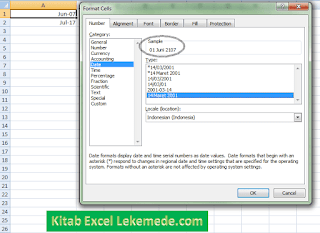 |
| Gambar A Kotak dialog untuk format cell |
4. Blok kedua sel tersebut A1 dan A2 dan seperti biasa lakukan drag kebawah dengan fill handler sampai mendapatkan bulan Mei 2017 seperti terlihat pada gambar B.
 |
| Gambar B Cara Drag (fill handler) |
5. Untuk menambahkan keterangan didepan urutan bulan kalian blok semua mulai dari A1 sampai A12. Kemudian tekan Ctrl+1 pada keyboard untuk menampilkan kembali kotak dialog seperti terlihat pada gambar C.
Pilih Custom kemudian kalian ketik "Mata Kuliah" mmmm-yyyy yang kemudian akan muncul seperti sample kemudian OK
 |
| Gambar C Kotak dialog untuk melakukan format sesuai yang dikehendaki |
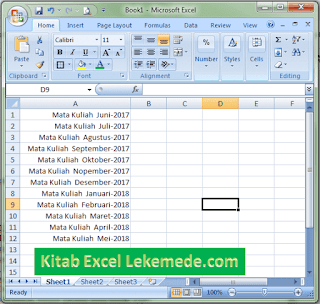 |
| Gambar C Hasil contoh acara membuat nama bulan secara berurut disertai keterangan |
Demikian bagaimana cara membuat nama bulan secara berurutan dan disertai keterangan. Selamat mencoba and jangan lupa di BAGIKAN yah adik-adik. Selamat mencoba. Sumber
lekemede.com
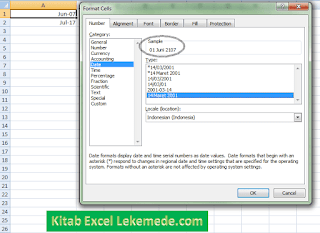


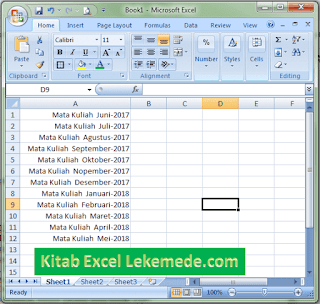

Posting Komentar untuk "Membuat Nama Bulan Berurutan disertai Keterangan "